AutoCAD图案填充与修改的常用操作方法
1、首先绘制一个矩形,点击左侧的【图案填充】按钮,弹出图案填充对话框。
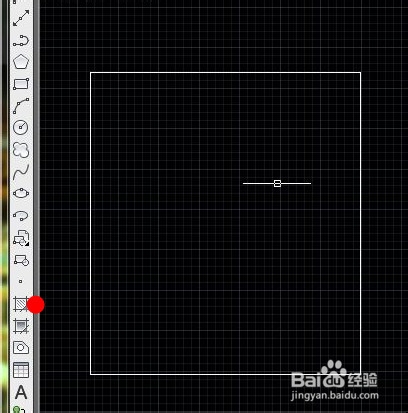

2、将对话框中的【类型和图案】、【角度和比例】、【透明度】进行设置之后,然后点击【添加:拾取点】或【添加:选择对象】,点击你要填充图案的区域,按回车键然后点击确认,完成图案填充。

1、如果你对填充之后的图案不太满意,想要修改的话,可以左键点击图案然后单击右键弹出菜单,选择【图案填充编辑】选项,然后对你想要修改的选项进行设置,然后点击确认。


1、点击菜单栏里的【修改】选项,选择【分解】,然后点击填充的图案,按回车键完成图案的分解。


2、 分解之后即可对每一条线进行进行单独操作。


1、点击菜单栏里的【修改】选项,选择【修剪】,然后选择所有的图案,按回车键完成对象的选择。


2、点击需要修剪的对象,按回车键完成修剪。


1、点击左侧的【渐变色填充】按钮,弹出对话框,参照上面的【操作1】对各个选项进行设置,然后点击确认。



1、如果你对填充之后的图案不太满意,想要修改的话,可以左键点击图案然后单击右键弹出菜单,选择【图案填充编辑】选项,然后对你想要修改的选项进行设置,然后点击确认。


声明:本网站引用、摘录或转载内容仅供网站访问者交流或参考,不代表本站立场,如存在版权或非法内容,请联系站长删除,联系邮箱:site.kefu@qq.com。
阅读量:59
阅读量:141
阅读量:189
阅读量:72
阅读量:187